Google 身份验证器向导
BitMart2019-08-25 05:23:04
Android 设备
要求
要在您的Android设备上使用Google身份验证器,您必须安装Android 2.1或更高版本。
下载该应用
- 访问 Google Play。
- 搜索 Google 身份验证器。
- 下载并安装该应用。
设置该应用
- 在“‘身份验证器’应用”下,点击设置。
- 在移动设备上打开 Google 身份验证器应用。
- 如果这是您首次使用身份验证器,请选择开始设置。如果要添加新帐号,请从该应用的菜单中选择设置帐号。
- 要将您的移动设备与您的帐号相关联,请执行以下操作:
- 使用 QR 码:选择扫描条形码。如果身份验证器应用在您的移动设备上找不到条形码扫描器应用,则可能会提示您进行下载和安装。如果您要安装条形码扫描器应用来完成设置过程,请选择安装,然后完成安装过程。安装扫描器后,重新打开 Google 身份验证器,然后将摄像头对准计算机屏幕上显示的 QR 码。
- 使用密钥:选择输入提供的密钥,然后在“输入帐户名称”框中输入您的 BitMart 帐户所用的电子邮件地址。接着,在“输入您的密钥”框中输入计算机屏幕上显示的密钥。请务必将该密钥设置为基于时间,然后选择添加。
- 如果验证码准确无误,则系统会向您显示一条确认消息。点击“保存”即可继续设置过程。如果验证码有误,请尝试在移动设备上生成新的验证码,然后在计算机上输入该验证码。如果您仍遇到问题,则可能需要验证设备上的时间是否正确或参阅常见问题。
iPhone 和 iPad
要求
要在您的 iPhone、iPod touch 或 iPad 上使用 Google 身份验证器,您必须在自己的设备上安装最新版本的操作系统。此外,要使用 QR 码在 iPhone 上设置该应用,您使用的必须是 iPhone 3G 或更高型号。
下载该应用
- 访问App Store。
- 搜索Google身份验证器。
- 下载并安装该应用。
设置该应用
- 在移动设备上打开 Google 身份验证器应用。
- 点按加号图标。
- 点按基于时间。
- 要将您的移动设备与您的帐号相关联,请执行以下操作:
- 使用条形码:点按“扫描条形码”,然后将摄像头对准计算机屏幕上显示的 QR 码。
- 使用手动输入:点按“手动输入验证码”,然后输入您的 BitMart 帐户所用的电子邮件地址。接着,在密钥旁的框中输入计算机屏幕上显示的密钥,再点按“完成”。
- 如果验证码准确无误,则系统会向您显示一条确认消息。点击“保存”即可进行确认。如果验证码有误,请尝试在移动设备上生成新的验证码,然后在计算机上输入该验证码。如果您仍遇到问题,则可能需要验证设备上的时间是否正确或参阅常见问题。
免责声明:
1.资讯内容不构成投资建议,投资者应独立决策并自行承担风险
2.本文版权归属原作所有,仅代表作者本人观点,不代币币情的观点或立场
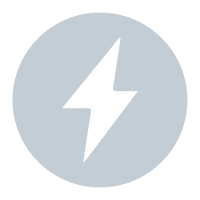 快讯
快讯